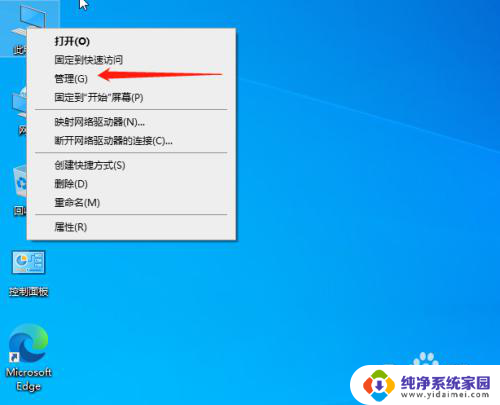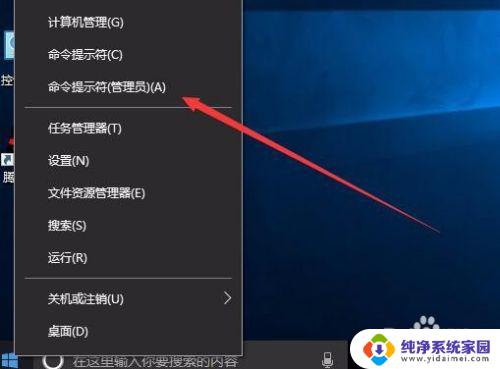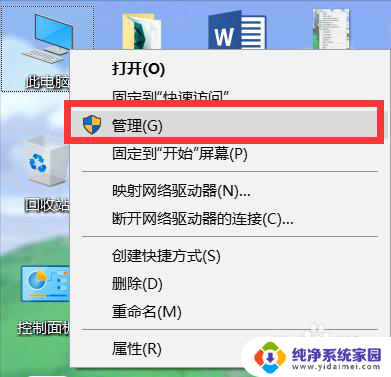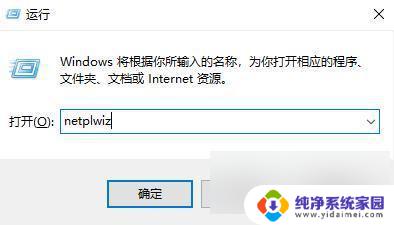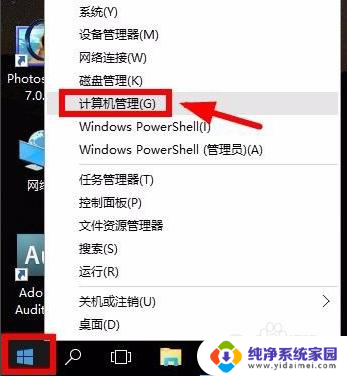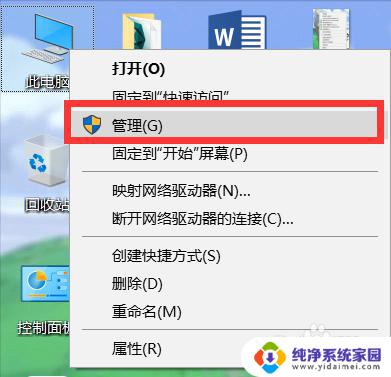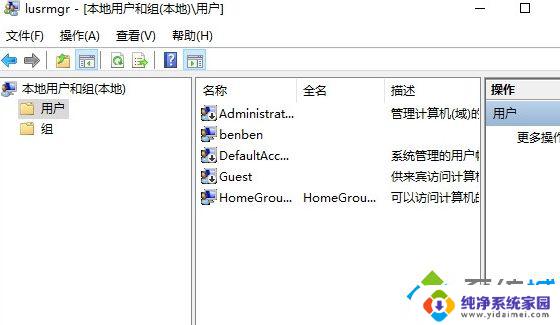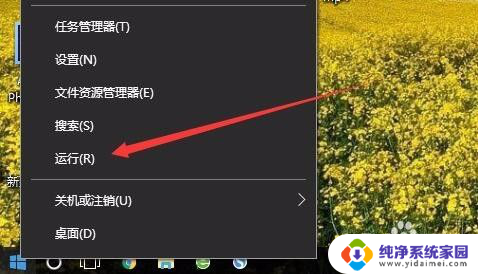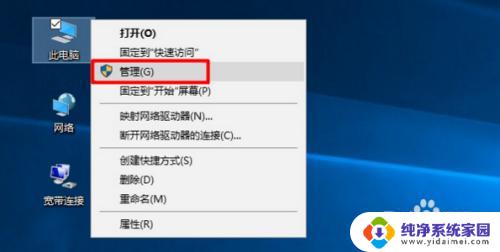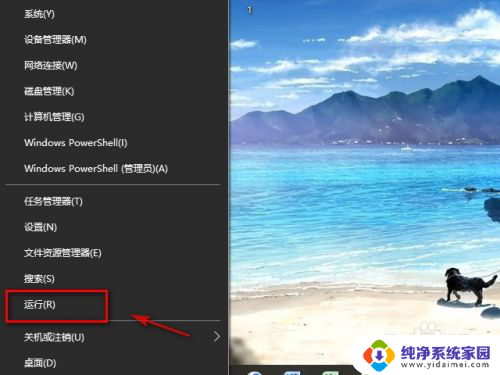win10进超级用户 Win10通过本地用户和组开启超级管理员账户的方法
更新时间:2024-04-27 16:46:44作者:xiaoliu
Win10操作系统中有一个隐藏的超级管理员账户,可以让用户在系统中拥有更高级别的权限,通过本地用户和组的设置,我们可以很容易地开启这个超级管理员账户。这样一来我们就能够在Win10中执行一些需要特殊权限的操作,比如修改系统设置或安装一些需要管理员权限的软件。下面我们就来看看如何通过本地用户和组来开启Win10的超级管理员账户。
具体方法:
1.首先进入系统,右击此电脑,然后选择管理;
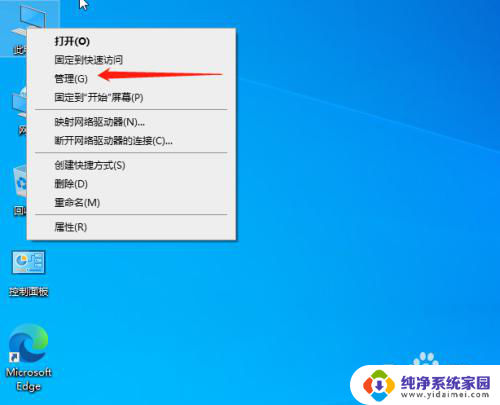
2.进入计算机管理后,选择本地用户和组。点击用户;
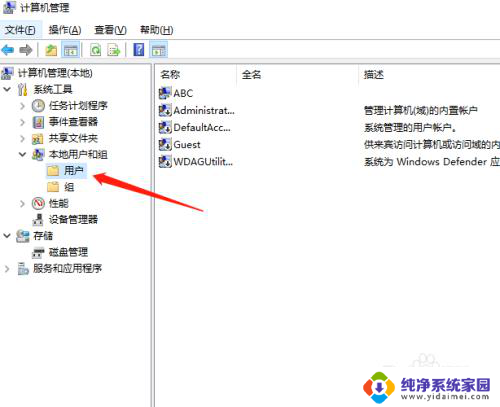
3.然后右击adminsitrator账户,点击属性;

4.接下来在属性里将账户已禁用打勾;
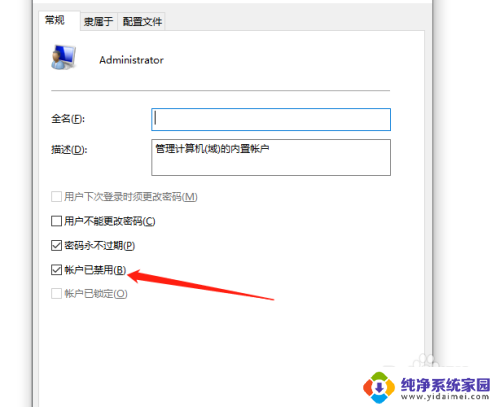
5.退出后在空白处右击出现选项点击新用户;
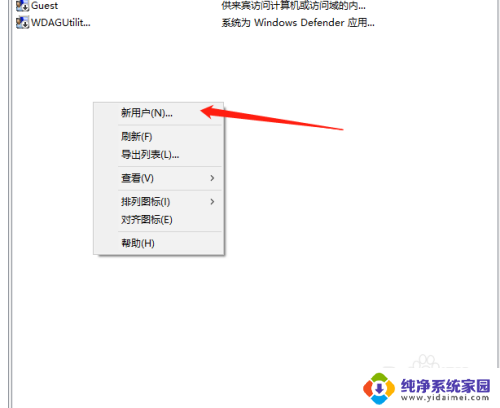
6.填写新用户的用户名,然后填写密码。最后点确定即可。
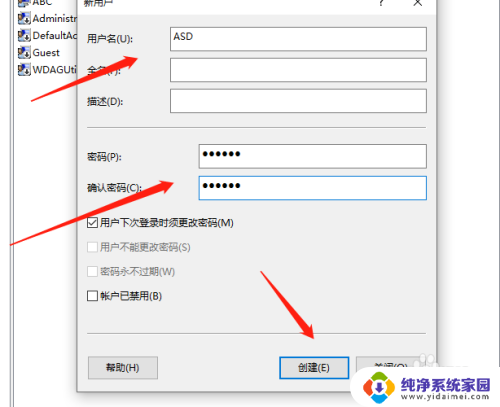
以上就是关于如何在Win10中进入超级用户的全部内容,如果你遇到了相同的问题,你可以按照小编的方法来解决。